在計算機中,系統資源包括中斷請求(IRQ)線路、直接存儲器存儲(DMA)通道、輸入/輸出(I/O)端口和內存地址。當將相同的系統資源分配給兩個或多個設備時,就會發生硬件沖突,發生沖突的硬件設備將無法正常工作。以下的方法能夠幫助大家解決硬件沖突。
一、確保設備驅動程序只安裝了一次
1.單擊“開始,指向“設置,再單擊“控制面板,然後雙擊“系統。
2.單擊“設備管理器選項卡,然後查找重復設備。
3.如果某一設備出現兩次,而實際上只安裝了一個這類設備,請將每次出現的該設備都刪除,方法是:右鍵單擊重復出現的設備,然後單擊“刪除(如圖1)wyjc1.tif。
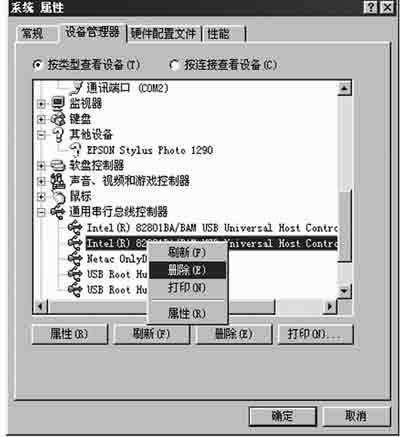
4.重新安裝設備的驅動程序。
二、查看資源設置
確保設備在“設備管理器選項卡上,只出現一次之後,請檢查其資源設置:在“系統屬性的“設備管理器選項卡上,雙擊沖突的設備,然後單擊“資源選項卡,檢驗是否在查看正確設備的資源設置(如圖2)wyjc2.tif。如果不出現“資源選項卡,則表明該設備未使用任何資源。
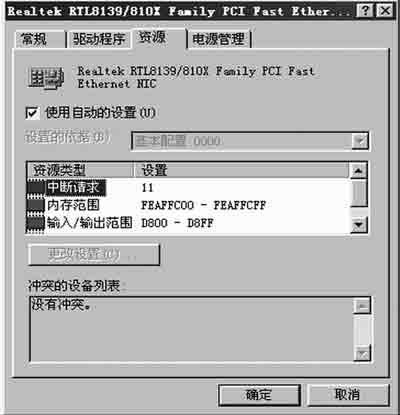
三、是否存在“系統保留類型的硬件沖突?
如果“資源選項卡顯示“手工設置配置按鈕,則說明設備存在沖突或其他問題,已被禁用;或者設備所使用的資源設置能正常工作,但不符合任何已知配置。如果在“資源選項卡上,看到的是資源設置框,請確定是否存在“系統保留類型的硬件沖突:在“系統屬性的“設備管理器選項卡上,雙擊沖突的設備,然後在“資源選項卡上,查看“沖突的設備列表。如果“沖突的設備列表下並沒有列出任何沖突,說明正在查看的設備不存在硬件沖突。此時,可以重新啟動計算機,以便Windows可以重新配置該硬件。有時,即使是特定設備所使用的資源與計算機的保留資源沖突,這種沖突很可能不會出現問題。如果不出現任何其他問題,則可以忽略這種資源沖突。如果沖突使設備出現使用上的問題,請繼續以下解決方法。
四、配置一種或多種設備,使之使用不同資源
如果兩種設備被配置為使用相同的資源,將其中一種或兩種設備配置為使用不同資源,就可以解決硬件沖突問題。
1.在“系統屬性的“設備管理器選項卡上,雙擊沖突設備,然後在“資源選項卡上,查看“沖突的設備列表,確定哪些資源設置與其他設備沖突。
2.在“資源類型和“設置的資源設置列表下,雙擊與其他資源發生沖突的設置旁的圖標。如果收到一條消息,說明只有清除“使用自動的設置復選框之後才能更改資源設置,則請單擊“確定,清除“使用自動的設置復選框,然後再次雙擊“設置旁的圖標。
3.滾動可用資源設置並閱讀各種設置的“沖突信息。如果發現某一設置與其他某個設備並不沖突,請保留“值框中的所選設置,然後單擊“確定,再次單擊“確定,關閉“系統屬性對話框,並重新啟動計算機。
也許需要調整硬件卡上的跳線,才能符合新設置;也許需要運行硬件廠商提供的配置實用程序,這取決於硬件的類型。如果卡上的跳線設置不對,解決沖突問題之後,硬件也還是無法正常工作。
五、釋放保留的資源設置
如果“沖突信息顯示所有設置都與其他設備沖突,請連續單擊“取消,關閉“系統屬性對話框,然後釋放保留的資源設置:
1.在“系統屬性的“設備管理器選項卡上,雙擊“計算機。
2.單擊“保留資源選項卡,單擊發生沖突的資源類型(如圖3)wyjc3.tif,如果某個資源設置已被保留,那麼,系統中的任何設備都不能使用它。“設置框中列出了已保留的資源設置。如果此框為空,則說明該類型的設置目前尚未保留。
;

3.單擊“設置下的特定資源,再單擊“刪除,然後單擊“確定。
六、禁用不再需要的設備
如果發生沖突的設備之一已經不再需要,可以將其禁用,以解決硬件沖突問題。如果禁用即插即用設備,那麼,其他設備可自動獲取這些設備的資源。如果禁用的設備不是即插即用型,那麼必須從“設備管理的硬件列表中刪除此設備,然後將它從計算機中取出以釋放所占用的資源。因此,在禁用不再需要的設備之前,應確定該設備能否“即插即用。
(一)確定設備“即插即用:
1.在“系統屬性的“設備管理器選項卡上,雙擊要禁用的設備。
2.在“資源選項卡上,查找“手工設置配置按鈕。如果出現該按鈕,則表明該設備能夠“即插即用。
3.單擊“確定,返回“設備管理器選項卡。
(二)禁用“即插即用設備:
1.在“設備管理器選項卡上,雙擊該設備。
2.在“設備的用法下,單擊以選中“在此硬件配置文件中禁用復選框(如圖4)wyjc4.tif,單擊“確定,然後再次單擊“確定。
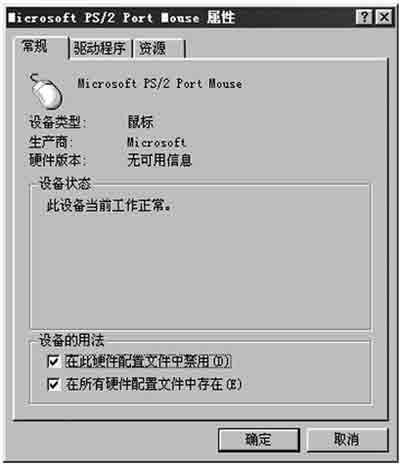
3.如果提示重新啟動計算機,請重新啟動。如果不提示重新啟動計算機,請單擊“確定,關閉“系統屬性對話框,然後重新啟動計算機。
(三)禁用非“即插即用設備:
1.在“設備管理器選項卡上,單擊要禁用的設備,然後單擊“刪除。
2.單擊“確定。
3.重新啟動計算機。
經過以上六步走,相信你的電腦系統中硬件沖突故障已經解決了!